I Blu-ray sono molto popolari per l'alta definizione video e l'eccezionale qualità audio. Tuttavia, presentano diverse limitazioni che li rendono meno adatti all'uso quotidiano. Richiede un lettore Blu-ray dedicato e non è direttamente compatibile con la maggior parte dei dispositivi digitali. Per superare queste limitazioni, l'unica opzione è convertire. Da Blu-ray a MOV Formato. I file MOV sono anche formati video di alta qualità per iDevice e software di editing video professionale. In questo articolo, imparerai come rippare un Blu-ray e perché il formato MOV è una scelta eccellente. Quindi, senza ulteriori indugi, approfondiamo l'argomento e impariamo a semplificare il processo di conversione.

- Parte 1. Perché convertire i Blu-ray in MOV
- Parte 2. Come convertire Blu-ray in MOV con Blu-ray Master Free Blu-ray Ripper
- Parte 3. Come convertire Blu-ray in MOV con EaseFab Blu-ray Ripper
Parte 1. Perché convertire Blu-ray in MOV
I Blu-ray sono noti per offrire video e audio ad alta definizione. Tuttavia, presentano diverse limitazioni, come la necessità di un lettore Blu-ray, la facilità di danneggiamento e l'impossibilità di accedervi sulla maggior parte dei dispositivi. Convertire i tuoi film Blu-ray in un formato digitale come MOV ti consente di:
Video e audio di alta qualità:
MOV è un formato di alta qualità sviluppato da Apple, che supporta la compressione video lossless e l'audio di alta qualità. Permette di mantenere la qualità originale del film Blu-ray.
Migliore compatibilità:
MOV è un formato video nativo per dispositivi e applicazioni Apple, incluso QuickTime. MOV garantisce la compatibilità senza bisogno di conversioni se si desidera riprodurre o modificare contenuti Blu-ray.
Backup digitale:
I dischi Blu-ray sono soggetti a graffi, danni o perdite. Convertirli in formato MOV consente di creare un backup digitale per l'archiviazione a lungo termine.
Non c'è bisogno di un lettore Blu-ray:
Puoi riprodurre file MOV su più piattaforme senza un'unità o un lettore Blu-ray. Dopo la conversione, puoi guardare i tuoi film Blu-ray su dispositivi diversi, senza bisogno di dischi fisici.
Parte 2. Copia Blu-ray in AMV con Blu-ray Master Free Blu-ray Ripper
Blu-ray Master Ripper Blu-ray gratuito È un software di ripping Blu-ray professionale per Windows e Mac. Puoi convertire dischi Blu-ray, cartelle BDMV e file ISO in MOV e in oltre 500 altri formati. Inoltre, consente di personalizzare le impostazioni di output MOV per risultati ottimali. Include codificatore video/audio, bitrate video/audio, frequenza di campionamento video/audio, risoluzione, canale, ecc.
Oltre alla sua funzione principale, offre un editor video integrato con strumenti essenziali. Puoi utilizzare questi strumenti per tagliare porzioni di video, ritagliare fotogrammi, sovrapporre filigrane, ecc. Inoltre, hai la libertà di selezionare solo i titoli che desideri conservare. Inoltre, puoi scegliere e mantenere le tue tracce audio e sottotitoli preferiti.
Ecco come convertire un Blu-ray in MOV:
Passo 1. Per prima cosa, scarica gratuitamente Blu-ray Master Free Blu-ray Ripper. Installa il software di conversione da Blu-ray a QuickTime MOV e completa l'installazione. Una volta terminato, inserisci il disco Blu-ray sul tuo disco esterno ed esegui il software.
Download gratuito
Per Windows
Download sicuro
Download gratuito
per macOS
Download sicuro
Passo 2.Vai alla sezione in alto a destra e clicca Carica disco per caricare il Blu-ray dall'unità. Se invece si dispone di una cartella BDMV, fare clic sul menu a discesa e selezionare "Carica cartella BD". Il software analizzerà il disco Blu-ray e visualizzerà i titoli disponibili.

Passaggio 3.Prima di convertire il Blu-ray in MOV, utilizza gli strumenti integrati per migliorare il film:

Clip: Rimuovere le scene non necessarie dei film, come titoli di testa, trailer, riassunti, ecc.
Raccolto: Rimuovere le scene non necessarie dei film, come titoli di testa, trailer, riassunti, ecc.
Clip: Regola l'inquadratura dei tuoi film Blu-ray rimuovendo i bordi indesiderati o il nero.
Effetto:Regola le proprietà del video per migliorarne luminosità, contrasto, tonalità e saturazione.
Filigrana: Applica una filigrana di testo o immagine ai tuoi film Blu-ray prima della conversione.
Audio: Migliora la qualità del suono fino a raddoppiarla rispetto al livello originale (200%) per ottimizzare l'audio.
Passaggio 4.Una volta completata la modifica, passa al campo Profilo e seleziona la categoria Video generale. Seleziona MOV - Video QuickTime (*.mov) Poiché è compatibile con la maggior parte dei lettori e dispositivi, ProRes Standard Video (*.mov) è il formato migliore per l'editing professionale di alta qualità.

Se selezioni MOV - QuickTime Video (*.mov), è consigliabile configurare i parametri video e audio. Questo serve a ottimizzare la qualità, le dimensioni del file e la compatibilità di riproduzione. Se salti questo passaggio, Blu-ray Master Free Blu-ray Ripper utilizzerà le impostazioni predefinite.
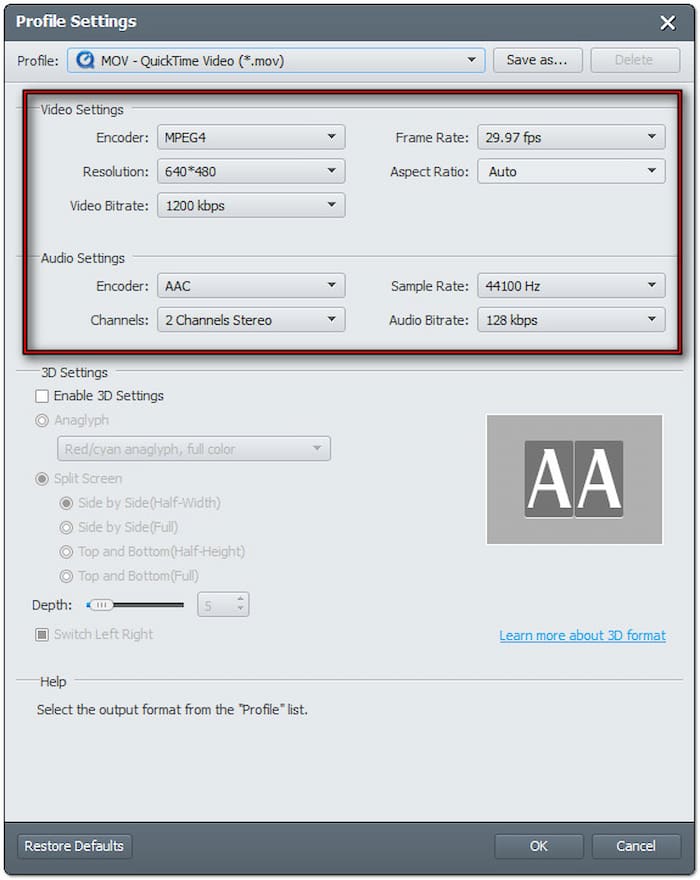
Passaggio 5. A questo punto, fai clic su Sfoglia per selezionare una cartella di destinazione per il file MOV convertito. Quindi, fai clic su Convertire Per convertire Blu-ray in MOV - QuickTime Video (*.mov). Il software decrittografa ed estrae il contenuto Blu-ray, salvandolo in formato MOV.

Blu-ray Master Free Blu-ray Ripper offre una soluzione semplice per convertire i Blu-ray in MOV. Oltre agli strumenti descritti, include anche uno strumento 3D, progettato per i Blu-ray 3D. Puoi usarlo per convertire i Blu-ray 3D in formato digitale mantenendone l'effetto. Ma non lasciarti ingannare: hai comunque bisogno di un software compatibile. Lettore video 3D per la riproduzione.
Parte 3. Come convertire un Blu-ray in MOV con EaseFab Blu-ray Ripper
EaseFab Ripper Blu-ray È progettato per convertire i film Blu-ray in un formato digitale che include MOV. Può gestire i Blu-ray e convertirli in oltre 500 formati multimediali digitali. Offre tre modalità per il backup dei Blu-ray in un rapporto 1:1. Include la modalità Full Disc, la modalità Title e la modalità ISO. Permette di creare un backup digitale dei Blu-ray per la riproduzione su più dispositivi.
Passo 1.Prendi il tuo disco Blu-ray e inseriscilo nel L'unità Blu-ray collegata al computer. Avvia EaseFab Blu-ray Ripper e clicca sul pulsante "Carica Blu-ray/DVD" per importare il film Blu-ray. Il programma eseguirà la scansione e caricherà il Blu-ray, visualizzando i titoli e i capitoli disponibili.

Passo 2.Una volta che il software riconosce il disco, visualizzerà il titolo principale del film. Se stai copiando contenuti a episodi, puoi selezionare manualmente ciascun episodio per la conversione. Seleziona la casella del titolo di ciascun episodio per selezionarlo.

Fase 3.Procedi alla sezione Profilo e seleziona MOV Formato all'interno della categoria Video Comune. Per modificare le impostazioni, clicca sul pulsante Impostazioni accanto alla sezione del profilo. Puoi modificare il codec video/audio, il bitrate video/audio, la risoluzione, ecc.

Fase 4.Una volta configurate tutte le impostazioni, fare clic sulla sezione Output per specificare la destinazione del file. Fare clic su Convertire nel riquadro di navigazione in basso a destra per copiare il Blu-ray in formato MOV. La barra di avanzamento mostrerà il tempo stimato per il completamento.

EaseFab Blu-ray Ripper è uno strumento eccellente per rippare più contenuti Blu-ray contemporaneamente. Tuttavia, nella versione gratuita è possibile convertire solo i primi 3 minuti del Blu-ray. Ciò significa che è necessario un abbonamento a pagamento per rippare completamente un Blu-ray standard.
CONCLUSIONE
La conversione da Blu-ray a MOV consente di mantenere video di alta qualità garantendo al contempo una migliore compatibilità con i dispositivi. I file MOV consentono una riproduzione fluida senza bisogno di un lettore Blu-ray dedicato. Inoltre, consente di creare un backup per proteggere i filmati da danni fisici e perdite. Tra le opzioni disponibili, Blu-ray Master Free Blu-ray Ripper si distingue come la migliore soluzione gratuita. Offre una conversione ad alta velocità, supporta innumerevoli formati e copia i film Blu-ray senza restrizioni.

